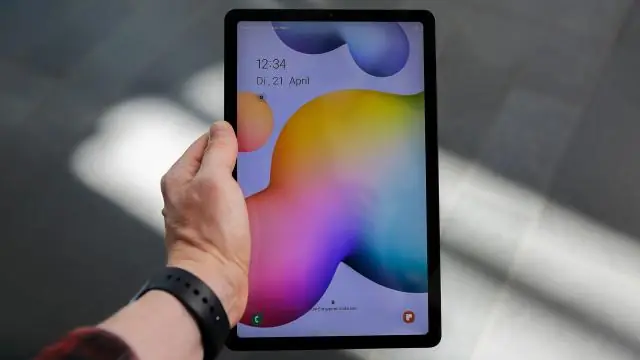
Innholdsfortegnelse:
- Forfatter Lynn Donovan [email protected].
- Public 2023-12-15 23:51.
- Sist endret 2025-01-22 17:36.
Skjermoverlegg er en funksjon i Android 6.0 Marshmallow som lar en app vises over toppen av den andre. Lik Facebook messenger chat hoder, eller du kan ha en app som endrer fargen på skjerm . Dessverre når Skjermoverlegg er aktiv, har operativsystemet ikke lov til å endre noen tillatelser.
I forhold til dette, hvordan slår jeg av skjermoverlegg på Samsung Galaxy s6?
Slik slår du av Screen Overlay S6:
- Åpne innstillinger.
- Rull ned til Apps.
- Klikk på Application Manager.
- Klikk på alternativet Mer øverst til høyre.
- Velg apper som kan vises på toppen.
- Igjen Klikk på Flere alternativ og velg Vis systemapper.
- Nå vil hele listen over skjermoverleggsapper på S6 dukke opp.
For det andre, hvordan slår du av skjermoverlegg? Trinn
- Åpne innstillinger..
- Trykk på Apper og varsler..
- Trykk på Avansert. Det er nederst på siden.
- Trykk på Spesiell apptilgang. Det er det siste alternativet nederst i menyen.
- Trykk på Vis over andre apper. Det er det fjerde alternativet fra toppen.
- Trykk på appen du vil deaktivere skjermoverlegget for.
- Trykk på bryteren AV.
I tillegg, hvordan slår jeg av skjermoverlegg på Samsung?
Slik slår du av eller på skjermoverlegg
- Start Innstillinger fra startskjermen.
- Rull ned og trykk på Apper.
- Trykk på overløpsmenyknappen øverst til høyre og trykk på Spesiell tilgang.
- Trykk på Apper som kan vises på toppen.
- Finn appen du forventer skal forårsake problemer, og trykk på bryteren for å slå den av.
Hva er skjermoverlegg på Samsung?
EN skjermoverlegg er en del av en app som kan vise over toppen av andre apper. Det mest kjente eksemplet er chattehoder i Facebook Messenger. Men apper trenger din tillatelse for å bruke skjermoverlegg , og noen ganger kan dette føre til problemer. Start Innstillinger-appen fra hjemmet ditt skjerm eller app-skuff.
Anbefalt:
Hva er det nye Samsung-nettbrettet?

Samsung har offisielt annonsert den nye GalaxyTab S6, et avansert Android-nettbrett som er designet for både produktivitetsarbeid og underholdningsbehov. Hvis det høres kjent ut, er det fordi det er den samme grunnleggende tonehøyden som Apples iPad Pro og Microsofts Surface Pro
Hva er lyden levende på Samsung?

En av funksjonene som forbedrer musikken som spilles er Sound Alive. Det er et sett med forhåndsprogrammerte lydequalizere som lar brukeren lytte til en sang i forskjellige miljøer: Den er integrert i musikkspilleren og gjør det lettere å få tilgang til den. For å vite hvordan du aktiverer Sound Alive i Samsung Galaxy Grand, klikk her
Hva er autentiseringsrammeverket Samsung?

Cocoon-autentiseringsrammeverket er en fleksibel modul for autentisering, autorisasjon og brukeradministrasjon. Hvis en bruker er autentisert, kan han få tilgang til alle disse dokumentene
Hva er det beste micro SD-kortet for Samsung Galaxy a3?

MyMemory 64GB PRO Micro SD-kort (SDXC)UHS-I U3 Som den perfekte partneren for din SamsungGalaxy A3, leverer dette kortet ultrarask hastighet på opp til 95MB/s lesing og 60MB/s skrive, henholdsvis
Hva er Samsung Link-plattformappen?
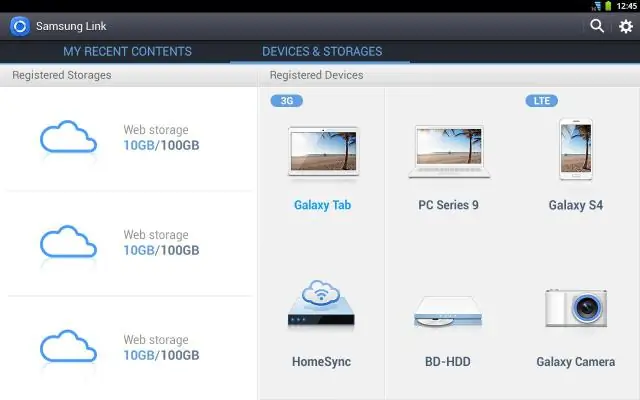
Samsung Link lar brukere koble sammen alle Samsung-enhetene sine (telefoner, SmartTV-er) og få tilgang til data på dem eksternt fra én enhet eller datamaskin
